Surveiller les requêtes DNS via DNSLookupView
Surveiller les requêtes DNS via DNSLookupView
DNSLookupView de Nirsoft est un outil de traçage DNS pour Windows qui permet d'afficher
les détails de chaque requête DNS envoyée via le service client DNS de Windows.
C'est une application gratuite et portable (pas d'installation requise), et elle fonctionne sous W11/10/8.1.
=> Page sur le site de l'éditeur.
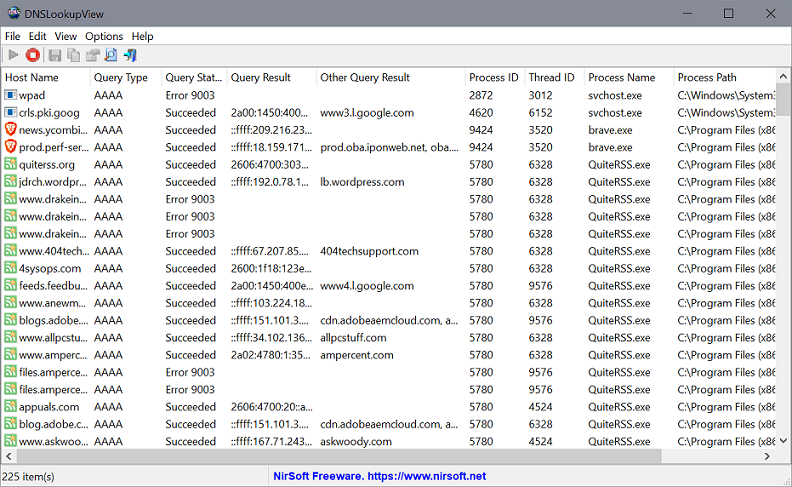
➡ Nir Sofer décrit le fonctionnement du programme sur le site officiel.
CitationCet outil utilise le suivi des événements du système d'exploitation Windows
avec le fournisseur 'Microsoft-Windows-DNS-Client' (1C95126E-7EEA-49A9-A3FE-A378B03DDB4D).
L'ID d'événement capturé est 3008, qui contient les informations
sur chaque requête DNS gérée par le service client DNS de Windows.
➡ Lancement de DNSLookupView
- Télécharge dnslookupview.zip sur le Bureau.
-
Décompresse le fichier ZIP.
Tu obtiendras le dossier dnslookupview contenant l'exécutable DNSLookupView.exe. -
Lance DNSLookupView par Clic-droit => Exécuter en tant qu'administrateur.
➡ Utilisation de DNSLookupView
Après exécution de DNSLookupView.exe, la fenêtre principale s'affiche
et tu peux appuyer sur le bouton de la barre d'outils Démarrer le traçage DNS (ou appuyer sur la touche F5)
pour commencer à capturer les requêtes DNS sur le système.
Alors, les requêtes DNS sont ajoutées à l'interface du programme au fur et à mesure qu'elles se produisent.
Pour chaque requête, des informations telles que le nom d'hôte, le type et le résultat de la requête,
le processus ou le dossier de processus, sont répertoriées.
Tu peux trier les données en cliquant sur un en-tête de tableau, par exemple par nom de processus ou hôte.

Pour arrêter la capture des requêtes DNS,
appuie sur le bouton de la barre d'outils Arrêter le traçage DNS ou sur la touche F6.
Tu peux sélectionner une ou plusieurs requêtes DNS (ou toutes les requêtes en appuyant sur Ctrl+A),
puis les exporter vers un fichier délimité par des virgules/délimité par des tabulations/html/xml/JSON
en utilisant l'option Enregistrer les éléments sélectionnés (Ctrl +S)
ou tu peux copier les requêtes DNS sélectionnées dans le Presse-papiers (Ctrl+C),
puis les coller dans Excel ou une autre feuille de calcul.
Modifié par Firebird
-
 1
1
-
 1
1





0 Commentaire
Commentaires recommandés
Il n’y a aucun commentaire à afficher.